A Discord számos funkciója egyedivé teszi a csevegést ezen a platformon, különösen a szerverein, amelyek tele vannak azonos érdeklődésű közösségekkel. Ezek a szerverek több csatornát tartalmaznak, és általában mindegyiket a céljuk szerint nevezik el. A felhasználók kérdéseket tesznek fel és válaszolnak, történeteket cserélnek, mémeket osztanak meg stb.

A Discord-felhasználók elindíthatják saját Discord-kiszolgálójukat, és meghívhatnak más tagokat is.
Ha már van privát szervere, és meg szeretné változtatni a nevét, akkor jó helyen jár. Ez a cikk bemutatja, hogyan módosíthatja a szerver nevét PC-n és okostelefonon.
Hogyan változtassuk meg a Discord-kiszolgáló nevét a számítógépen
Ha az idő nagy részében a számítógépén kommunikál, a következőképpen szabhatja személyre Discord-szervereit, és új nevet adjon nekik:
barátokat találni a twitteren a facebook-on
- Menj a Discord-hoz hivatalos honlapján bejelentkezni vagy elindítani a Discord alkalmazást.

- Kattintson az átnevezni kívánt kiszolgálóra.
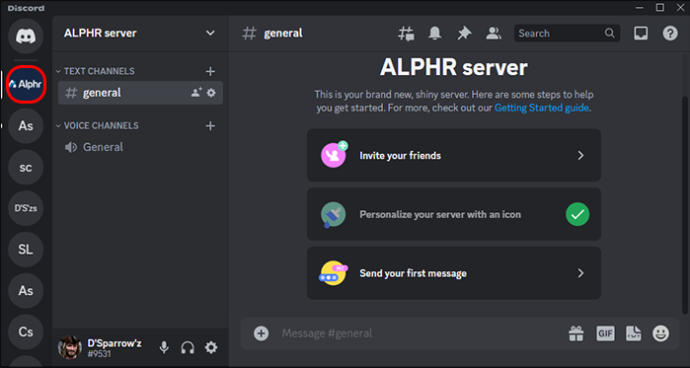
- A bal felső sarokban láthatja a szerverek listáját. Nyomja meg a lefelé mutató nyilat a menü kibontásához.
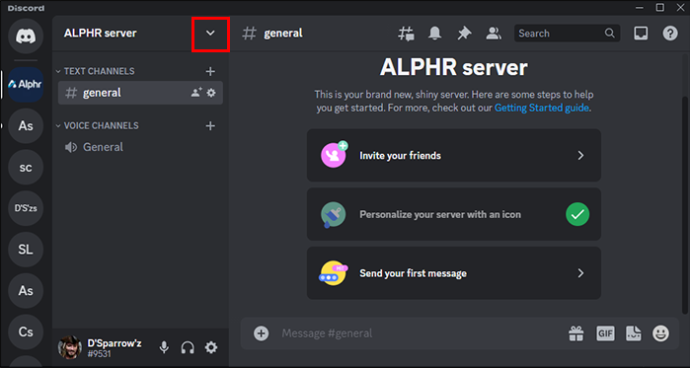
- Keresse meg a Szerverbeállításokat, és kattintson rá.
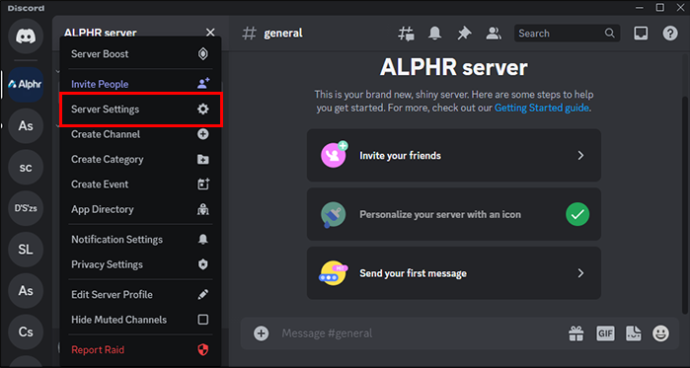
- Kissé jobbra megjelenik a kiszolgáló neve és egy mező, amelyben az aktuális név van beírva.
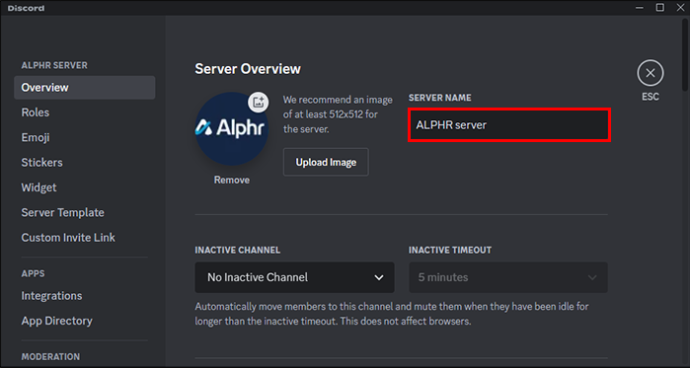
- Változtassa meg a nevet.
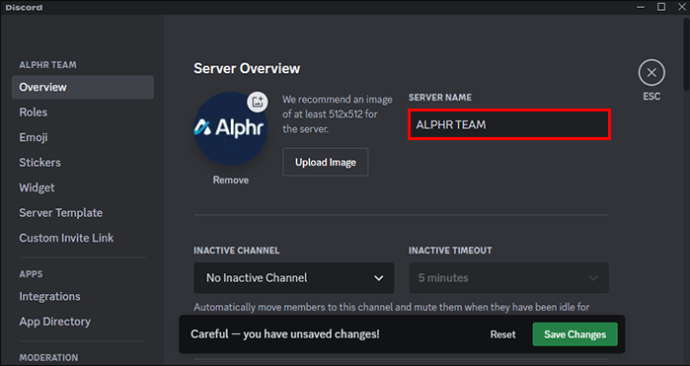
- Kattintson a „Változások mentése” gombra.

A Discord-kiszolgáló nevének megváltoztatása okostelefonon
A Discord-szerver nevének megváltoztatása Androidon és iPhone-on szinte megegyezik a PC lépéseivel. A következőket kell tennie:
- Nyissa meg a Discord alkalmazást a telefonon.

- Válassza ki az átnevezni kívánt Discord-kiszolgálót.
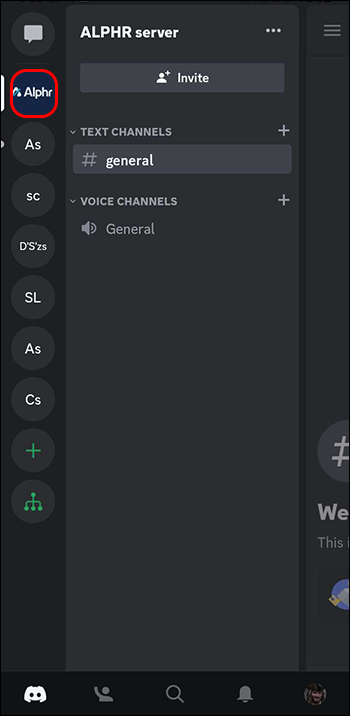
- Kattintson a szerver neve melletti három pontra.
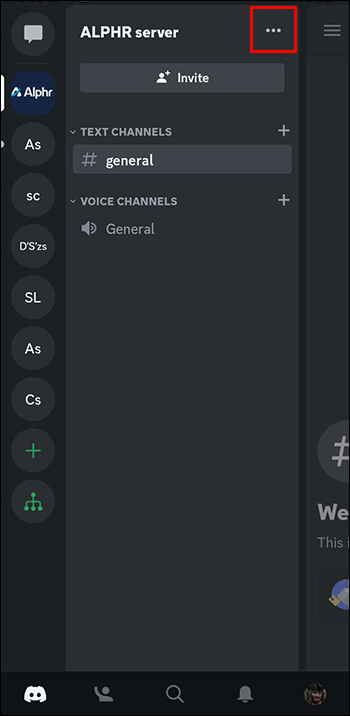
- Válassza a „Beállítások” lehetőséget.
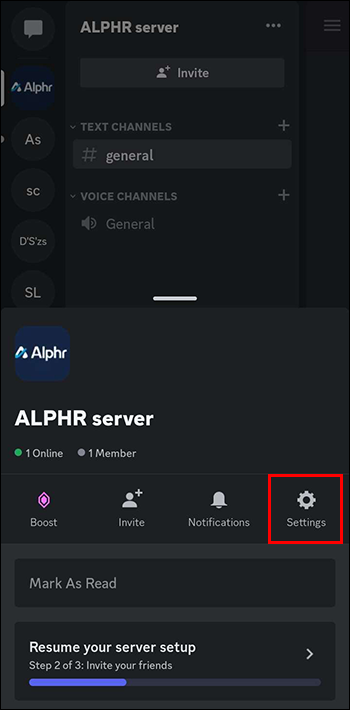
- Érintse meg az „Áttekintés” lehetőséget.
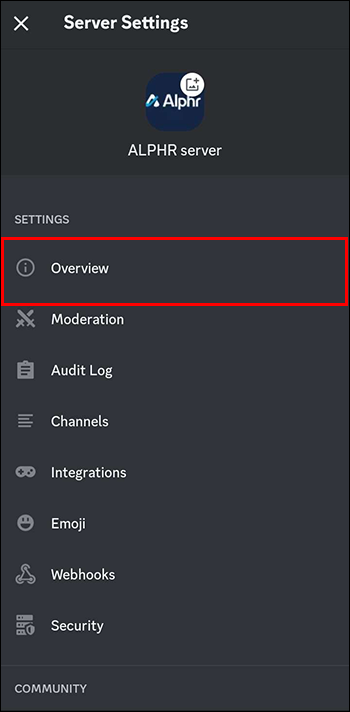
- A Kiszolgálónév alatt írja be a kiszolgáló új nevét.

- Mentse el a változtatásokat.
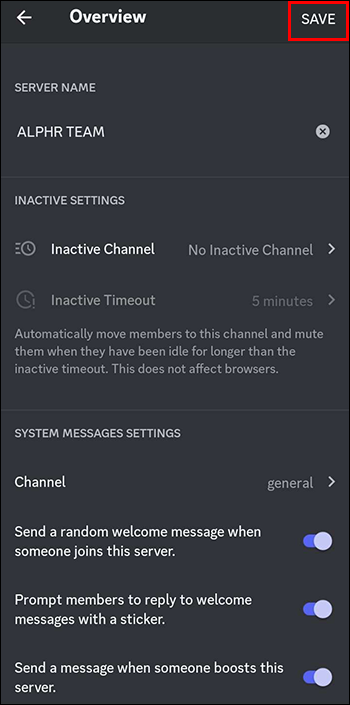
A Discord-kiszolgáló nevének megváltoztatása, ha nem vagy rendszergazda
Ha Ön csak egy Discord-szerver tagja, nem tudja átnevezni. Azonban bármikor üzenetet küldhet az adminisztrátornak privátban vagy csoportos csevegésben, ha névmódosítást szeretne.
Discord szerver beállítása számítógépen
Ha saját Discord-kiszolgálót szeretne létrehozni egyedi névvel, kövesse az alábbi lépéseket:
- Menj a Discord-hoz hivatalos honlapján a platform eléréséhez vagy az alkalmazás elindításához.

- A bal oldalon kattintson a plusz gombra. Látni fog néhány lehetőséget.
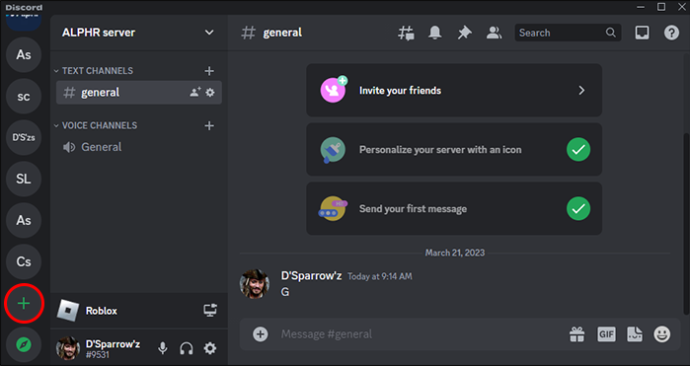
- Kattintson a „Saját létrehozása” gombra.
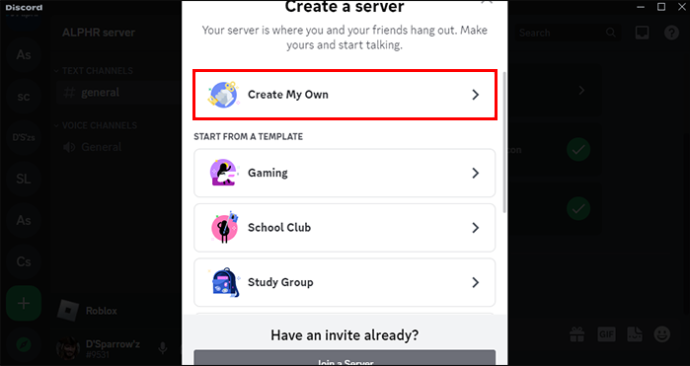
- Válasszon két lehetőség közül: klub és közösség, valamint Ön és barátai.
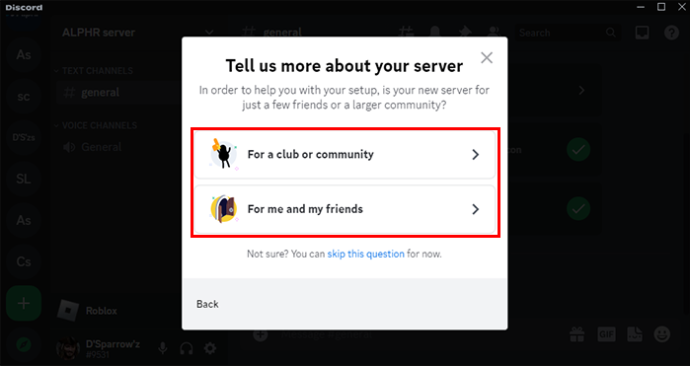
- Testreszabhatja szerverét fénykép és név hozzáadásával.
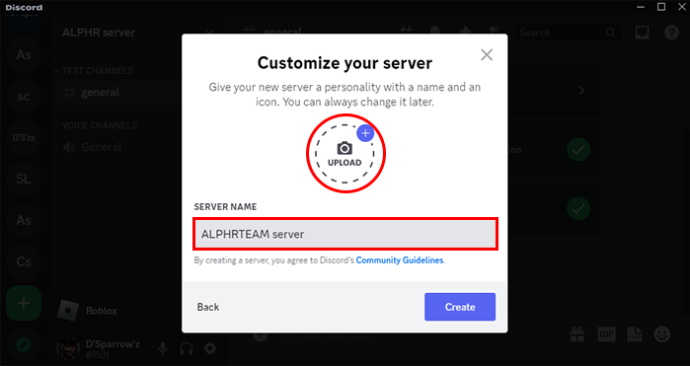
Discord szerver beállítása okostelefonon
A Discord-szerver beállítása iPhone-on vagy Android-eszközön szinte megegyezik a számítógép beállítási lépéseivel.
- Nyissa meg a Discord alkalmazást a telefonon.

- Válassza a plusz gombot.
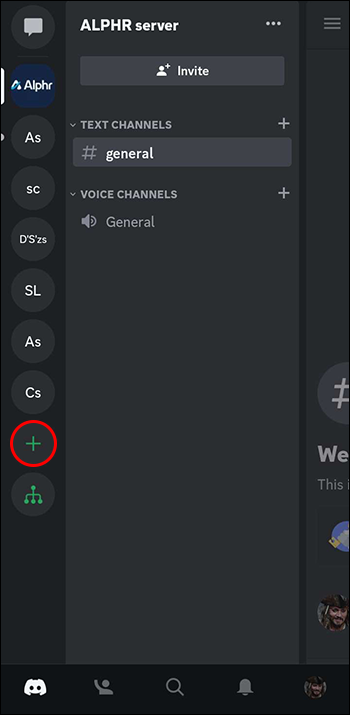
- Lépjen a 'Szerver létrehozása' elemre.
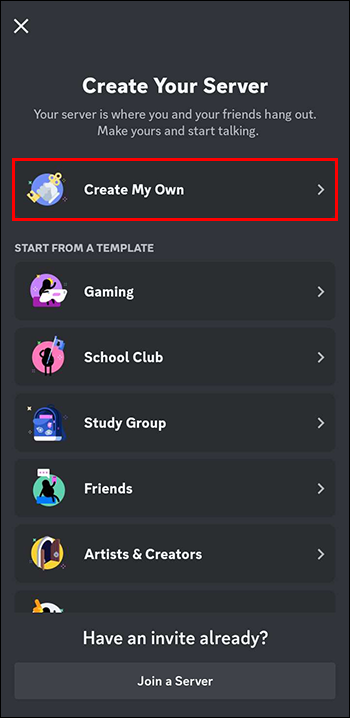
- Válasszon a közösségnek vagy a barátainak személyes szerver közül.
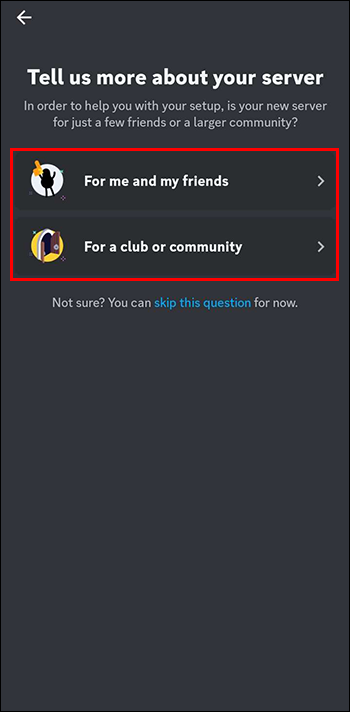
- Tegye egyedivé a szerver avatart egyedi névvel és képpel.
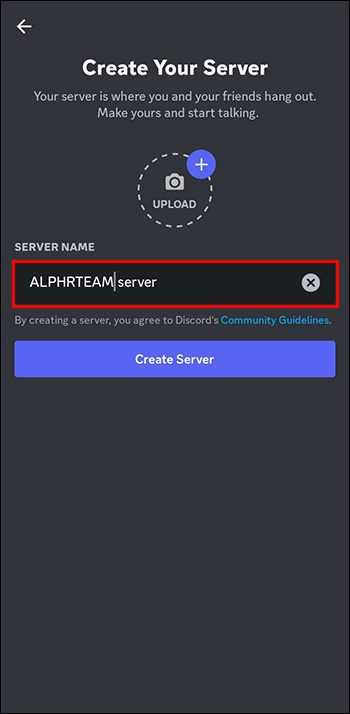
További GYIK
Melyek a népszerű Discord szerver témák?
Általában a Discord szerver témakörei a szerver céljától függenek. Néhány népszerű választási lehetőség közé tartozik a Meme Channel, az Announcement Channel, a Rules and Guidelines Channel, a Bot Channel stb.
hogyan lehet megtudni, hogy milyen kosod van
Mi a különbség a Discord bot és a Discord felhasználó között?
A Discord bot számítógép által vezérelt felhasználó, míg a Discord felhasználó valós személy.
Fizetned kell a Discord használatáért?
Nem kell fizetnie semmit, ha a kommunikációra összpontosít. Néhány további funkciónak, például a matricacsomagoknak azonban ára van.
Adjon egyedi nevet Discord szerverének
A Discord egy népszerű kommunikációs platform, amely különféle személyre szabási funkciókkal rendelkezik. Az egyik lehetőség a Discord szerver nevének megváltoztatása és egyedivé tétele a résztvevők számára. A szervert azonban csak akkor nevezheti át, ha Ön adminisztrátor.
Néhány lépést követve privát szervert is létrehozhat.
Ismeri a Discord szervernév megváltoztatásának lépéseit? Van egyedi neve a szerverének? Írjon alább egy megjegyzést.









